
Мой сервер Home Assistant работает на Raspberry pi 4: http://ali.pub/53kjyp
Прежде чем приступить к материалу, я Вас попрошу, если нравится то, что я делаю и хотите следить за моей деятельностью, то рекомендую подписаться на мой телеграмм канал: https://t.me/ypavla
Там я публикую новости о вышедших видео, статьях и разные устройства для умного дома и не только показываю.
Спасибо за внимание, теперь продолжим.
Не так давно я нашел способ организации подключения через интернет к серверу Home Assistant из любой точки мира с помощью сервиса tor. Об этом я писал вот в этой статье:
Удаленное управление сервером Home Assistant из любой точки мира через интернет с помощью Tor.
Но к сожалению, с 1 декабря начали усиленно блокировать сервера Tor в России. И начались проблемы с доступом к Home Assistant через сервис tor.
После этого начал искать альтернативные способы подключения. И наткнулся на способ, аналогичный тору, тоже через VPN. Только VPN сервис называется Zero Tier. https://my.zerotier.com/
Настройка данного сервиса примерно такая-же как и с тором. Нам нужно установить приложение из списка приложений:

После установки, нам нужно перейти на сайт: https://my.zerotier.com/
Там нужно залогиниться. Я это сделал с помощью сервиса google. Но можно и просто создать новый аккаунт. И после этого появится вот такое окно, где нужно нажать кнопку “Create A Network”

После этого у Вас создастся новая сеть и Вам нужно будет копировать “NETWORK ID” И вставить его в Home Assistant в Настройках приложения Zero tier One:

После этого запускаем приложение Zero Tier One в Home Assistant. Смотрим в логах, чтоб убедиться что приложение запустилось корректно. Должно написать [Service.d] Done.

После этого переходим опять на сайт https://my.zerotier.com/ и Нажмем на созданную сеть от которой копировали NETWORK ID. И тем самым провалимся в настройки сети. И Тут ниже в блоке “Members” у нас должно появиться новое устройство. Выглядеть это должно вот так:

Тут нужно обратить внимание, что в начале есть красные пунктирные линии. Эти линии обозначают, что устройству пока не разрешено работать. ЧТоб разрешить работу, нужно Поставить галочку “Auth?” И после этого загорится зеленая линия, сигнализирующая о том, что устройство работает правильно. И в столбце “Managed IPs” Появится IP адрес, по которому будем обращаться к серверу Home Assistant. Выглядит вот так:

После этого устанавливаем приложение на смартфон ZeroTier One. И запускаем его.
После запуска Вам предложит добавить Network. Добавляем его, введя NETWORK ID, тот же который мы добавляли в настройках Home Assistant.


После этого нас перекинет в начальное окно приложения. В котором мы сможем подключаться и отключаться от VPN соединения, для подключения к серверу Home Assitant.
В общем, чтоб подключиться к сети VPN, нам нужно включить ползунок вот так:
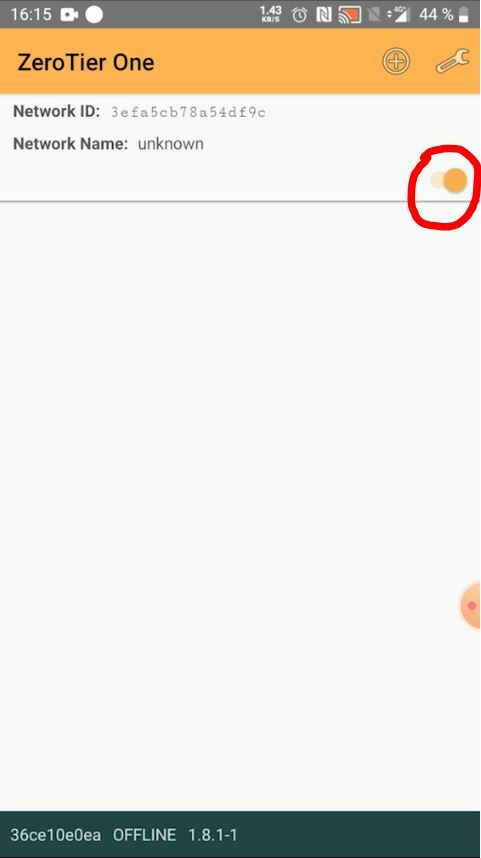
Все, после того как мы ползунок взвели, возвращаемся на сайт ZeroTier.com и перейдя опять в настройки NETWORKа. Прокрутим ползунок до блока member, где мы включали устройство Home Assitant. Нам теперь нужно также поставить галочку “Auth?” новому созданному устройству. Которым собственно является смартфон.

Ну и все, теперь когда у нас на смартфоне в приложении ZeroTier One стоит галочка подключения, то мы можем ввести адрес(в моем случае) http://10.147.20.36:8123 в браузере или приложении Home Assistant.
И собственно попадем на сам сервер Home Assistant.

На этом все.
Так-же все шаги я рассказал в видео: